Wenn Sie das frustrierende Problem haben, dass ChatGPT in der CAPTCHA-Schleife „Bestätigen Sie, dass Sie ein Mensch sind“ hängen bleibt, können Sie sicher sein, dass Sie nicht allein sind. Im Folgenden beschreiben wir einige einfache Lösungen, die Ihnen helfen können, diese Barriere zu überwinden und die Plattform weiterhin nahtlos zu nutzen.
Effektive Lösungen für die CAPTCHA-Schleife von ChatGPT
ChatGPT ist ein bemerkenswerter technologischer Fortschritt und hat seit seiner Einführung verschiedene Aufgaben für Benutzer vereinfacht. Der innovative Ansatz von OpenAI zog kurz nach dem Start Millionen von Benutzern an. Mit diesem Anstieg ging jedoch auch ein Anstieg des Bot-Verkehrs einher, was OpenAI dazu veranlasste, ein von CloudFlare entwickeltes CAPTCHA-System zu implementieren. Diese Initiative zielt zwar darauf ab, die Benutzerinteraktion zu verbessern, ist jedoch nicht ohne Störungen. Hier stellen wir mehrere effektive Methoden zur Lösung des CAPTCHA-Loop-Problems vor.
1. Aktualisieren Sie die Webseite
Der erste Schritt zur Behebung dieses Problems ist eine einfache Seitenaktualisierung. Sie könnten auf diese Schleife stoßen, wenn die Seite längere Zeit ohne Aktivität geöffnet blieb. Alternativ können Sie versuchen, in einem neuen Browser-Tab auf ChatGPT zuzugreifen.
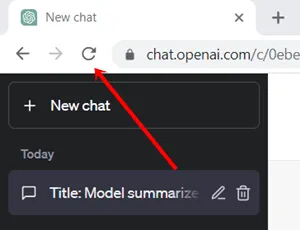
2. ChatGPT-Daten löschen
Veraltete oder beschädigte Daten, die in Ihrem Browser gespeichert sind, können Ihren Zugriff auf ChatGPT behindern. Es ist ratsam, alle relevanten Daten zu löschen:
- Navigieren Sie zu Chrome > Einstellungen > Datenschutz und Sicherheit .
- Wählen Sie Cookies und andere Websitedaten aus .
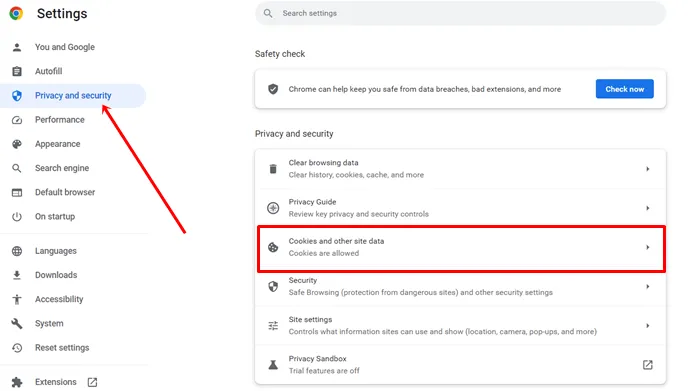
- Scrollen Sie, bis Sie „Alle Sitedaten und Berechtigungen anzeigen“ finden, und klicken Sie darauf .
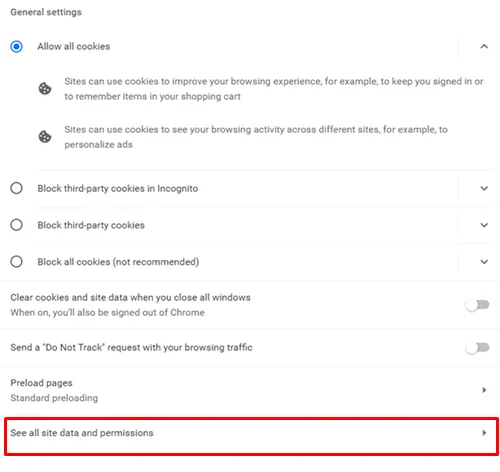
- Verwenden Sie das Suchfeld, um OpenAI zu finden .
- Sobald Sie die Daten gefunden haben, klicken Sie auf das Löschsymbol, um sie zu entfernen.
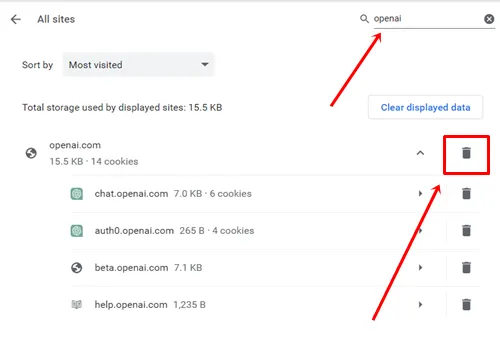
3. Browser-Cache leeren
Durch das Leeren des Browser-Cache können technische Probleme behoben werden, die möglicherweise zur CAPTCHA-Schleife beitragen. So geht’s:
- Öffnen Sie Chrome > Einstellungen > Datenschutz und Sicherheit .
- Klicken Sie auf „Browserdaten löschen“ , wechseln Sie zur Registerkarte „Erweitert“ und wählen Sie „ Gesamte Zeit“ . Deaktivieren Sie die Optionen für „Passwörter und andere Sitedaten“ und „Formulardaten automatisch ausfüllen“ .
- Klicken Sie abschließend auf die Schaltfläche „Daten löschen“ .
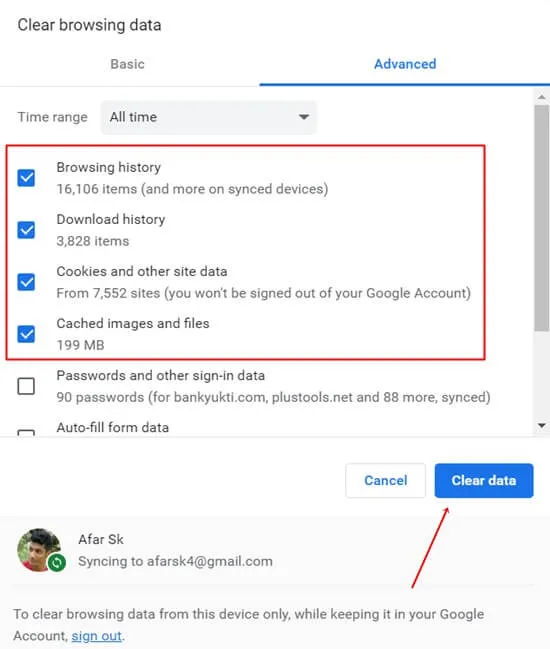
4. Deaktivieren Sie problematische Erweiterungen
Erweiterungen in Ihrem Browser können den Betrieb von ChatGPT beeinträchtigen. Identifizieren und deaktivieren Sie alle Erweiterungen, die Probleme verursachen könnten, da sie nicht nur die CAPTCHA-Schleife auslösen, sondern auch zu anderen Komplikationen führen können.
5. Stellen Sie sicher, dass die Benutzerinformationen korrekt sind
Falsche Benutzerdaten können häufig zu CAPTCHA-Herausforderungen führen. Um dies zu beheben, melden Sie sich ab und dann mit den richtigen Anmeldeinformationen wieder an. Stellen Sie dabei sicher, dass die Informationen korrekt eingegeben wurden.
6. Wechseln Sie zu einem anderen Browser
Wenn Sie alle oben genannten Methoden ausprobiert haben und das Problem weiterhin besteht, sollten Sie zu einem anderen Webbrowser wechseln. Dieser Wechsel kann häufig eine schnelle Lösung für das sich wiederholende CAPTCHA bieten.
Abschluss
Die CAPTCHA-Verifizierungsschleife bei ChatGPT kann eine frustrierende Hürde sein, aber die oben beschriebenen Strategien sind wirksame Lösungen. Sollten Sie Fragen haben oder weitere Hilfe benötigen, hinterlassen Sie unten bitte einen Kommentar!
Schreibe einen Kommentar